Publicado el 24 de Agosto del 2018
611 visualizaciones desde el 24 de Agosto del 2018
1,3 MB
16 paginas
Creado hace 21a (08/01/2004)
Redes Paso a Paso
Compartir carpetas en XP
Introducción
Explicación
Paso 1
Paso 2
Paso 3
Paso 4
Paso 5
Paso 6
Paso 7
Paso 8
Paso 9
Paso 10
Materiales:
Sistema Operativo Windows
XP
Tiempo:
Dificultad:
Media
2 minutos
Descripción.
Proceso
carpetas en red bajo Windows XP
permite
que
compartir
Redes en Educación 2
1/16
1
�Redes Paso a Paso
Compartir carpetas en XP
Introducción
Explicación
Paso 1
Paso 2
Paso 3
Paso 4
Paso 5
Paso 6
Paso 7
Paso 8
Paso 9
Paso 10
tiene
SITUACIÓN DE PARTIDA:
El equipo ya
instalados el
Cliente para redes Microsoft y puede
compartir archivos e impresoras. Este
proceso ya lo hemos analizado en
otras secuencias del curso.
Podemos
propiedades de la conexión de red.
Una vez que sabemos que podemos
disponer de estos servicios se trata de
seleccionar la carpeta que deseamos
compartir y de establecer quiénes
pueden acceder a ella y con qué
derechos.
comprobarlo
en
las
Teoría relacionada
Tema 5: Sistemas operativos.
Tema 6: Diseño y gestión
Redes en Educación 2
2/16
2
�Redes Paso a Paso
Compartir carpetas en XP
Introducción
Explicación
Paso 1 Paso 2 Paso 3 Paso 4 Paso 5 Paso 6 Paso 7 Paso 8 Paso 9 Paso 10
Hacemos clic con el ratón sobre la
carpeta que vamos a compartir.
Aparece el cuadro asociado a la
carpeta.
Seleccionamos PROPIEDADES
COMPARTIR Y SEGURIDAD….
ó
Anotaciones
Redes en Educación 2
3/16
3
�Redes Paso a Paso
Compartir carpetas en XP
Introducción
Explicación
Paso 1
Paso 2
Paso 3 Paso 4 Paso 5 Paso 6 Paso 7 Paso 8 Paso 9 Paso 10
la parte
inferior activamos
En
la
opción COMPARTIR ESTA CARPETA
EN LA RED y le damos un nombre,
debemos activar también la opción
para permitir a los usuarios realizar
cambios.
Anotaciones
Redes en Educación 2
4/16
4
�Redes Paso a Paso
Compartir carpetas en XP
Introducción
Explicación
Paso 1
Paso 2
Paso 3 Paso 4 Paso 5 Paso 6 Paso 7 Paso 8 Paso 9 Paso 10
Otra manera de compartir carpetas es
a través de la opción DOCUMENTOS
COMPARTIDOS.
Para acceder a ella abrimos MIS
DOCUMENTOS
Anotaciones
Redes en Educación 2
5/16
5
�
Redes Paso a Paso
Compartir carpetas en XP
Introducción
Explicación
Paso 1
Paso 2
Paso 3
Paso 4 Paso 5 Paso 6 Paso 7 Paso 8 Paso 9 Paso 10
Para el ejemplo arrastraremos una
carpeta que se encuentra en Mis
Documentos pero no
tiene porque
estar aquí. Podemos abrir mis
documentos y arrastrar
la carpeta
desde otra Ubicación.
Seleccionamos
que
la
queremos compartir y la arrastramos
hacia
la opción DOCUMENTOS
COMPARTIDOS.
la
carpeta y esta queda compartida
automáticamente.
Introducimos
carpeta
Anotaciones
Para arrastrar una carpeta hacemos
clic sobre ella con el botón izquierdo
del ratón y sin dejar de pulsar el botón
del ratón movemos el cursor hacia el
lugar de destino.
Redes en Educación 2
6/16
6
�Redes Paso a Paso
Compartir carpetas en XP
Introducción
Explicación
Paso 1
Paso 2
Paso 3
Paso 4
Paso 5 Paso 6 Paso 7 Paso 8 Paso 9 Paso 10
Para añadir nuevos usuarios o
modificar los permisos para “trabajar”
con las carpetas compartidas proce-
deremos de la siguiente forma:
Accedemos al PANEL DE CONTROL
y elegimos la opción APARIENCIA Y
TEMAS.
Anotaciones
Redes en Educación 2
7/16
7
�Redes Paso a Paso
Compartir carpetas en XP
Introducción
Explicación
Paso 1
Paso 2
Paso 3
Paso 4
Paso 5
Paso 6 Paso 7 Paso 8 Paso 9 Paso 10
el
Seleccionamos
de
OPCIONES DE CARPETA haciendo
c
lic en él.
icono
Anotaciones
Redes en Educación 2
8/16
8
�Redes Paso a Paso
Compartir carpetas en XP
Introducción
Explicación
Paso 1
Paso 2
Paso 3
Paso 4
Paso 5
Paso 6
Paso 7 Paso 8 Paso 9 Paso 10
Deseleccionamos la opción UTILIZAR
USO COMPARTIDO SIMPLE DE
ARCHIVOS que
flecha
haciendo clic sobre el cuadrito que
contiene la pequeña √.
indica
la
Anotaciones
Redes en Educación 2
9/16
9
�Redes Paso a Paso
Compartir carpetas en XP
Introducción
Explicación
Paso 1
Paso 2
Paso 3
Paso 4
Paso 5
Paso 6
Paso 7
Paso 8 Paso 9 Paso 10
Volvemos a efectuar el paso 1 y ahora
en las pestañas de la ventana ha
aparecido la opción SEGURIDAD y en
Compartir aparecen nuevos botones
para asignar
los
usuarios
los permisos y
Anotaciones
Redes en Educación 2
10/16 10
�Redes Paso a Paso
Compartir carpetas en XP
Introducción
Explicación
Paso 1
Paso 2
Paso 3
Paso 4
Paso 5
Paso 6
Paso 7
Paso 8
Paso 9 Paso 10
a
la
Accedemos
SEGURIDAD para agregar
usuarios.
Hacemos clic en AGREGAR
pestaña
de
los
Anotaciones
Redes en Educación 2
11/16 11
�Redes Paso a Paso
Compartir carpetas en XP
Introducción
Explicación
Paso 1 Paso 2 Paso 3 Paso 4 Paso 5 Paso 6 Paso 7 Paso 8 Paso 9 Paso 10
los
Si conocemos el nombre de
lo
objetos que vamos a añadir
escribimos en el cuadro que se indica.
Para saber que formato debe tener el
nombre hacemos clic en ejemplos.
Si aún así no sabemos como nombrar
los objetos, pincharemos en el botón
AVANZADAS
Anotaciones
Redes en Educación 2
Siguientes 10
12/16 12
�
Redes Paso a Paso
Compartir carpetas en XP
Introducción
Explicación
Paso 11 Paso 12 Paso 13 Paso 14
Pinchamos en el botón BUSCAR
AHORA
Anotaciones
Redes en Educación 2
13/16 13
�
Redes Paso a Paso
Compartir carpetas en XP
Introducción
Explicación
Paso 11 Paso 12 Paso 13 Paso 14
la parte
objetos
que
inferior aparecen
En
distintos
agregar.
Hacemos clic en aceptar para
terminar
los
podemos
Anotaciones
Para seleccionar varios a
la vez
mantenemos pulsada
tecla de
control y hacemos clic en cada uno de
los objetos
la
Redes en Educación 2
14/16 14
�
Redes Paso a Paso
Compartir carpetas en XP
Introducción
Explicación
Paso 11 Paso 12 Paso 13 Paso 14
Nos retorna a la pantalla anterior, pero
ahora aparecen
los usuarios que
hemos agregado.
Pinchamos en aceptar.
Anotaciones
Redes en Educación 2
15/16 15
�
Redes Paso a Paso
Compartir carpetas en XP
Introducción
Explicación
Paso 11 Paso 12 Paso 13 Paso 14
Nos retorna de nuevo al cuadro de
partida.
En la parte inferior establecemos el
tipo de permisos que vamos a dar a
cada uno de
los usuarios. Para
seleccionarlos vamos haciendo clic
sobre cada uno
(Imagen de carpeta compartida)
Anotaciones
Redes en Educación 2
16/16 16
 Crear cuenta
Crear cuenta
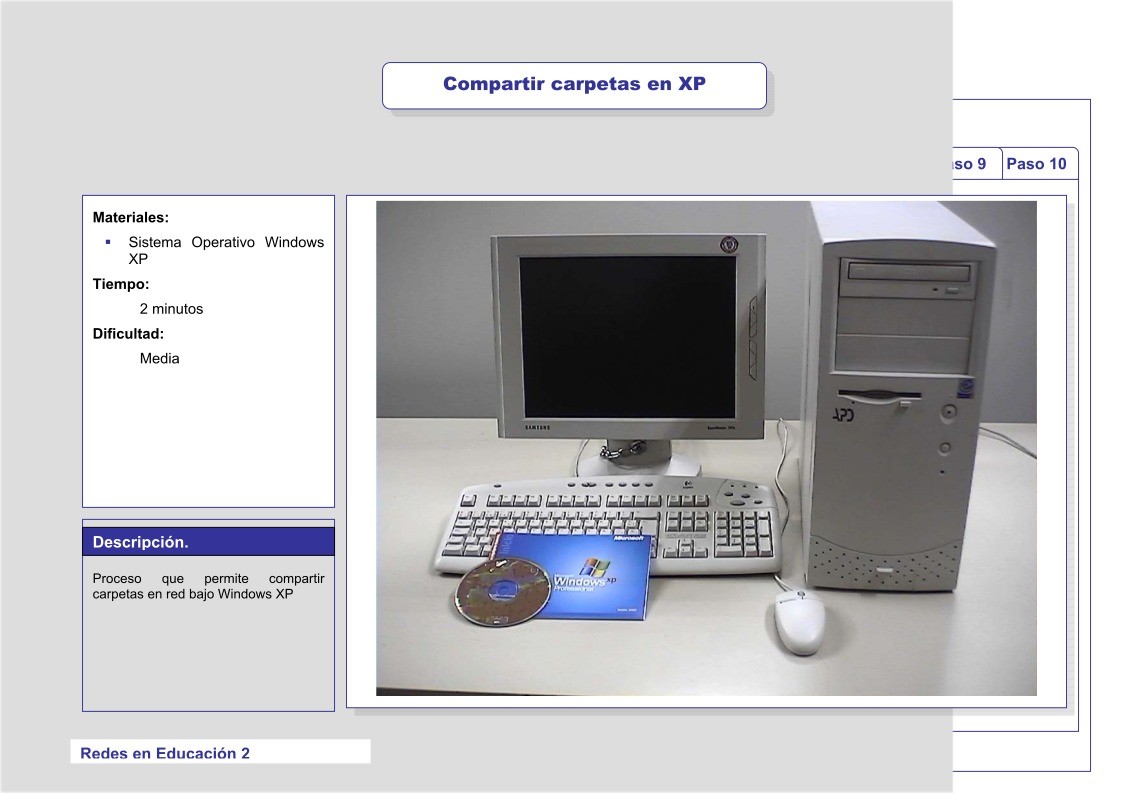

Comentarios de: Compartir carpetas en XP (0)
No hay comentarios